画面について
- ホーム画面とランチャー画面
- ホーム画面の見かた
- ホーム画面シートを切り替える
- シンプルホームに切り替える
- シンプルモードに切り替える
- ナビゲーションバー
- ナビゲーションバーを切り替える
- 縦画面と横画面
- マルチウインドウ
- スクリーンショットを撮る
- 壁紙を変更する
- ショートカットを追加する
- ウィジェットを追加する
- フォルダを追加する
- ホーム画面の設定をする
ホーム画面とランチャー画面
本機のおもな操作は「ホーム画面」と、アプリを一覧表示した「ランチャー画面」から行います。

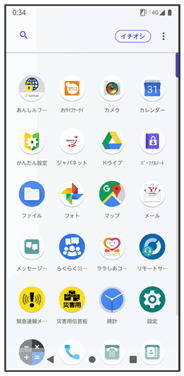
ホーム画面の見かた
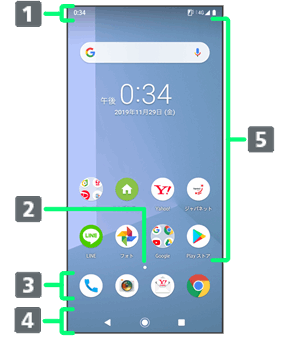
-
ステータスバー
下にドラッグすると、通知パネルを表示します。通知パネルを下にドラッグすると、クイック設定パネルを表示します。 -
ホーム画面位置
複数のホーム画面シートのうち現在の表示位置を示します。 -
ドック
アイコンをタップすると、アプリや機能を起動できます。お好みのアプリのショートカットを最大4つまで設定できます。フォルダを作成することもできます。 - ナビゲーションバー
-
カスタマイズエリア
アプリのショートカットやフォルダ、ウィジェットを自由に配置できます。
ホーム画面シートを切り替える
ホーム画面シートが複数あるとき、ホーム画面を左右にフリックすると、ホーム画面シートを切り替えることができます。
- ほかのホーム画面シートを表示しているときに
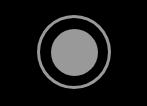 をタップすると、最初のホーム画面に戻ります。
をタップすると、最初のホーム画面に戻ります。
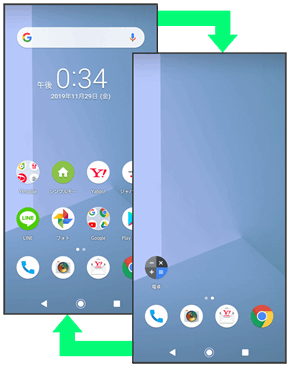
シンプルホームに切り替える
シンプルで見やすいホーム画面に切り替えます。
 ホーム画面を上にフリック
ホーム画面を上にフリック
 (設定)
(設定)
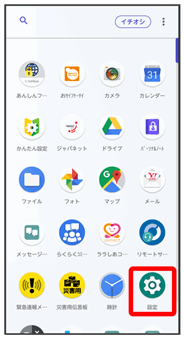
 表示の設定
表示の設定 詳細設定
詳細設定
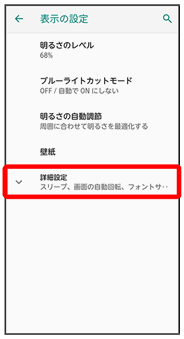
 ホーム画面切替
ホーム画面切替
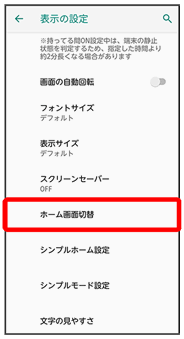
 シンプルホーム
シンプルホーム
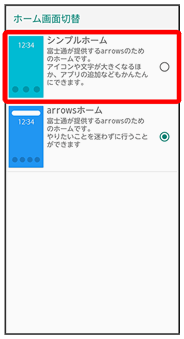
シンプルホーム画面に切り替わります。
- 確認画面が表示されたときは、画面の指示に従って操作してください。
シンプルモードに切り替える
シンプルで見やすいホーム画面と読みやすい文字に切り替えます。
 ホーム画面で
ホーム画面で (シンプルモード設定)
(シンプルモード設定)
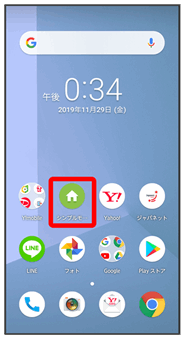
シンプルモード設定画面が表示されます。
 設定する
設定する
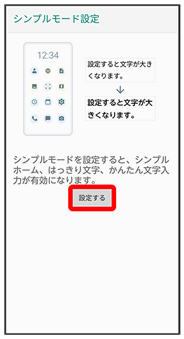
シンプルモードに切り替わります。
- 確認画面が表示されたときは、画面の指示に従って操作してください。
 シンプルモードを解除する
シンプルモードを解除する
 ホーム画面で
ホーム画面で (設定)
(設定) 表示の設定
表示の設定 詳細設定
詳細設定 シンプルモード設定
シンプルモード設定 解除する
解除する
ナビゲーションバー
画面下部のアイコンが表示される領域を「ナビゲーションバー」と呼びます。アイコンをタップ/ドラッグ/フリックして操作できます。
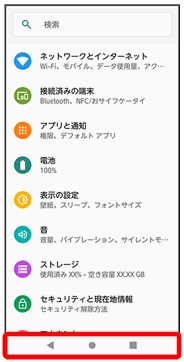
| 名称 | 説明 | |
|---|---|---|
| タップすると、前の画面に戻ります。キーボード表示時は |
||
| タップすると、ホーム画面に戻ります。 | ||
| タップすると、ホーム画面に戻ります。上にフリックすると、最近使用したアプリを一覧表示して、起動や一覧からの削除ができます。右にドラッグすると、直前に起動していたアプリを起動できます。 | ||
| タップすると、最近使用したアプリを一覧表示して、起動や一覧からの削除ができます。 | ||
| タップすると、表示画面が縦/横表示に切り替わります。 | ||
| タップすると、使用するキーボードを変更できます。 |
1ホームボタンを上にスワイプが無効のときに表示されます。
2ホームボタンを上にスワイプが有効のときに表示されます。
3画面の自動回転が無効のときに、本機を縦/横向きに回転させると表示されます。
4ソフトウェアキーボード表示中に表示されます。
ナビゲーションバーを切り替える
ナビゲーションバーを切り替えて、最近使用したアプリを一覧表示する方法を変更できます。
 ホーム画面を上にフリック
ホーム画面を上にフリック
 (設定)
(設定)
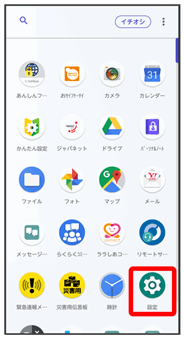
 システム
システム
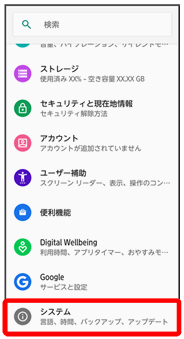
 動作
動作
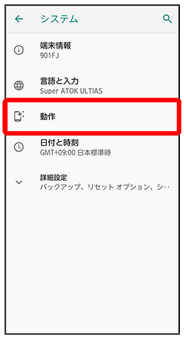
 ホームボタンを上にスワイプ
ホームボタンを上にスワイプ
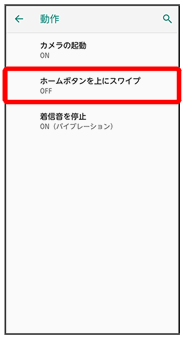
 ホームボタンを上にスワイプ
ホームボタンを上にスワイプ
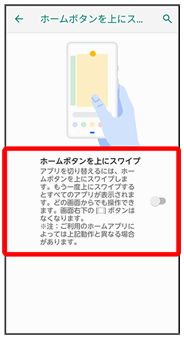
ナビゲーションバーが切り替わります。
- ホームボタンを上にスワイプをタップするたびに、有効(
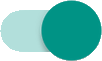 )/無効(
)/無効(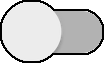 )が切り替わります。
)が切り替わります。 - 有効にすると、ナビゲーションバーの
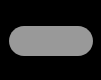 を上にフリックして最近使用したアプリを一覧表示できます。無効にすると、
を上にフリックして最近使用したアプリを一覧表示できます。無効にすると、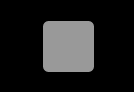 をタップして最近使用したアプリを一覧表示できます。
をタップして最近使用したアプリを一覧表示できます。
縦画面と横画面
本機を横向きに回転させると、ナビゲーションバーに![]() が表示されます。
が表示されます。![]() をタップすると、表示画面が横表示に切り替わります。縦表示に切り替えるときは、本機を縦向きに回転させて
をタップすると、表示画面が横表示に切り替わります。縦表示に切り替えるときは、本機を縦向きに回転させて![]() をタップします。
をタップします。
画面の自動回転を有効にしているときは本機を横向きに回転させると、自動的に表示画面も横表示に切り替わります。
- 表示中の画面によっては、本機の向きを変えても横表示されない場合があります。
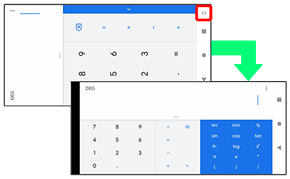
マルチウインドウ
本機の表示画面を分割し、2つのアプリを表示、操作できます。
あらかじめ、操作したい2つのアプリを起動しておいてください。ここでは、![]() (連絡先)と
(連絡先)と![]() (電話)を表示、操作する方法を例に説明します。
(電話)を表示、操作する方法を例に説明します。
- アプリによっては、マルチウインドウで表示できないものがあります。
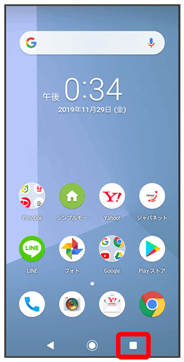
最近使用したアプリの一覧画面が表示されます。
 操作したいアプリの履歴のアイコンをタップ
操作したいアプリの履歴のアイコンをタップ
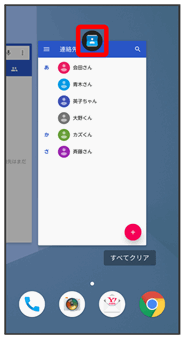
 分割画面
分割画面

マルチウインドウ画面が表示され、選択したアプリが画面上部に表示されます。
 マルチウインドウ画面下に表示されたアプリの履歴一覧から、次に操作したいアプリをタップ
マルチウインドウ画面下に表示されたアプリの履歴一覧から、次に操作したいアプリをタップ
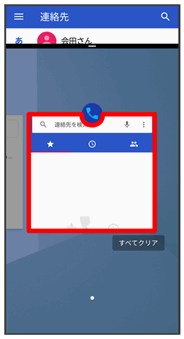
マルチウインドウ画面下にタップしたアプリが表示されます。
 マルチウインドウ画面表示時の操作
マルチウインドウ画面表示時の操作
アプリを切り替える


 操作したいアプリをタップ
操作したいアプリをタップ
マルチウインドウを終了する

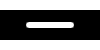 を上下にフリック
を上下にフリック
スクリーンショットを撮る
電源キーと音量小キーを同時に長押しすると、表示されている画面のスクリーンショットを撮ることができます。
- 電源キー(長押し)
 スクリーンショットと操作しても、スクリーンショットを撮ることができます。
スクリーンショットと操作しても、スクリーンショットを撮ることができます。
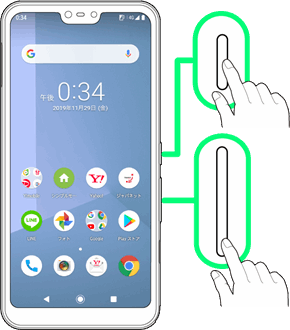
- 一部、利用できない画面もあります。
- 撮ったスクリーンショットは、
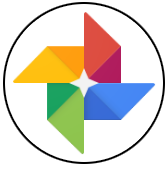 (フォト)などから確認することができます。
(フォト)などから確認することができます。
壁紙を変更する
 ホーム画面のアイコンがない場所をロングタッチ
ホーム画面のアイコンがない場所をロングタッチ

 壁紙
壁紙
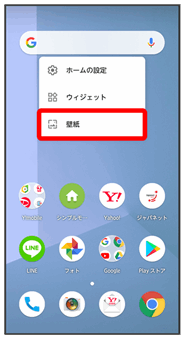
 壁紙をタップ
壁紙をタップ
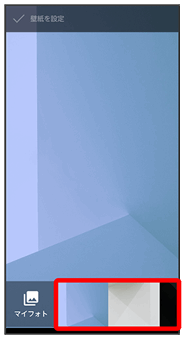
 壁紙を設定
壁紙を設定
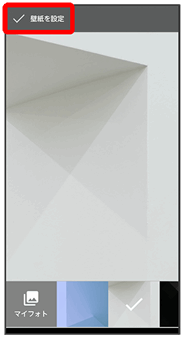
 ホーム画面/ロック画面/ホーム画面とロック画面
ホーム画面/ロック画面/ホーム画面とロック画面
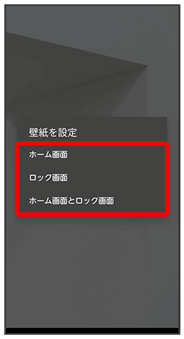
壁紙が設定されます。
ショートカットを追加する
 ホーム画面を上にフリック
ホーム画面を上にフリック
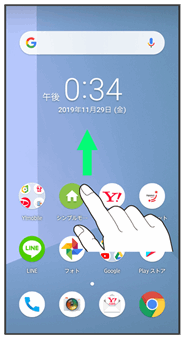
ランチャー画面が表示されます。
 ショートカットを作成するアプリをロングタッチ
ショートカットを作成するアプリをロングタッチ

 追加したい場所にドラッグ
追加したい場所にドラッグ
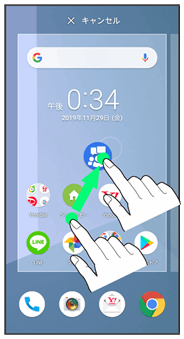
ショートカットが追加されます。
ウィジェットを追加する
追加できるウィジェットは次のとおりです。
| ウィジェット名 | 説明 | |
|---|---|---|
| 拡大鏡 | 拡大鏡を利用できます。 | |
| スケジュール | 近い予定を表示します。 | |
| 月 | 月単位でカレンダーを表示します。 | |
| シンプルモード設定 | シンプルモード設定のショートカットを利用できます。 | |
| ドライブ | Google ドライブ™を利用できます。 | |
| ドライブのショートカット | Google ドライブに保存しているデータをすぐに確認できます。 | |
| ドライブのスキャン | Google ドライブのスキャン機能を利用できます。 | |
| ホーム画面切替 | ホーム画面切替のショートカットを利用できます。 | |
| 運転モード | 運転モードで地図を表示します。 | |
| 経路を検索 | あらかじめ目的地を登録しておくことで、現在地からの経路をすぐに検索できます。 | |
| 現在地を共有 | 指定した相手とリアルタイムの現在地情報を共有できます。 | |
| 交通状況 | 現在地付近の交通状況を確認できます。 | |
| 友だちの現在地 | 指定した相手の現在地情報を確認できます。 | |
| ララしあコネクト | 歩数や心拍数などを表示します。 | |
| アナログ時計 | アナログ時計を表示します。 | |
| デジタル時計 | デジタル時計を表示します。 | |
| 設定のショートカット | 設定のショートカットを利用できます。 | |
| Chrome で検索 | Chromeの検索を利用できます。 | |
| Chrome のブックマーク | Chromeのブックマーク一覧を表示します。 | |
| Gmail | 選択したラベルのメールをすぐに確認できます。 | |
| Gmailのラベル | 選択したラベルのメールを表示します。 | |
| マイフィード | 時間帯や現在地、ロケーション履歴に基づいてそのときに必要と思われる情報を自動的に表示します。 | |
| At a glance | 日時や天気、カレンダーの予定などを表示します。 | |
| ウェブサイトや本機内を検索できます。 | ||
| Sound Search | 近くで流れている曲の名前を検索できます。 | |
| Google Play Music | 保存しているミュージックを再生できます。 | |
| Musicプレイリスト | 選択したプレイリストを表示します。 | |
| NFC/おサイフケータイ 設定 | NFC/おサイフケータイ®設定のショートカットを利用できます。 | |
| -時計/天気 | 時計と選択した地域の天気を表示します。 | |
| (1×1)Y!mobile メール | Y!mobile メールの未読メール件数を確認できます。 | |
| Yahoo!検索 | Yahoo!の検索を利用できます。 | |
| -時計シンプル | シンプル時計を表示します。 |
 ホーム画面のアイコンがない場所をロングタッチ
ホーム画面のアイコンがない場所をロングタッチ ウィジェット
ウィジェット
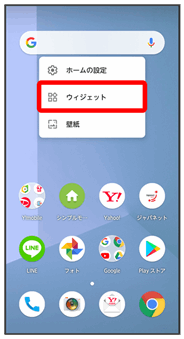
ウィジェット一覧画面が表示されます。
 追加したいウィジェットをロングタッチ
追加したいウィジェットをロングタッチ
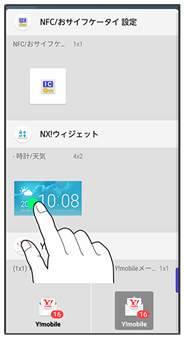
 追加したい場所にドラッグ
追加したい場所にドラッグ
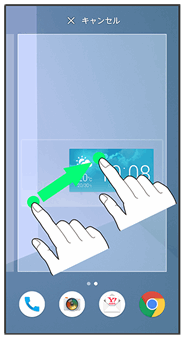
ウィジェットが追加されます。
 ウィジェットを削除する
ウィジェットを削除する
 ホーム画面で対象のウィジェットをロングタッチ
ホーム画面で対象のウィジェットをロングタッチ 「削除」へドラッグ
「削除」へドラッグ
フォルダを追加する
 ホーム画面でフォルダに入れたいアイコンをロングタッチ
ホーム画面でフォルダに入れたいアイコンをロングタッチ

 同じフォルダへ入れたいアイコンの上にドラッグ
同じフォルダへ入れたいアイコンの上にドラッグ
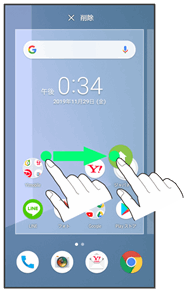
フォルダが追加されます。
 フォルダ名を変更する
フォルダ名を変更する
 ホーム画面で対象のフォルダをタップ
ホーム画面で対象のフォルダをタップ フォルダ名をタップ
フォルダ名をタップ フォルダ名を入力
フォルダ名を入力 確定
確定
ホーム画面の設定をする
設定できる項目は次のとおりです。
| 項目 | 説明 | |
|---|---|---|
| 通知ドット | 通知に関する設定ができます。 | |
| ホーム画面にアイコンを追加 | 新しいアプリをダウンロードしたときにホーム画面にアイコンを追加するかどうかを設定します。 |
 ホーム画面のアイコンがない場所をロングタッチ
ホーム画面のアイコンがない場所をロングタッチ

 ホームの設定
ホームの設定
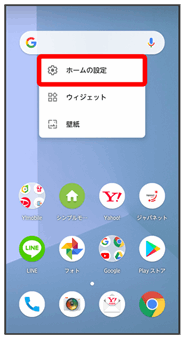
 各項目を設定
各項目を設定
設定が完了します。